Überhitzung könnte der Grund für das Herunterfahren des Laptops sein
- Der Laptop schaltet sich aufgrund eines fehlerhaften Ladegeräts oder beschädigten Arbeitsspeichers wiederholt aus.
- In diesem Handbuch werden alle verfügbaren Fixes zur Behebung des Problems erläutert.

XINSTALLIEREN SIE, INDEM SIE AUF DIE DOWNLOAD-DATEI KLICKEN
Diese Software repariert häufige Computerfehler, schützt Sie vor Dateiverlust, Malware und Hardwarefehlern und optimiert Ihren PC für maximale Leistung. Beheben Sie PC-Probleme und entfernen Sie Viren jetzt in 3 einfachen Schritten:
- Laden Sie das Restoro PC-Reparaturtool herunter das kommt mit patentierten Technologien (Patent vorhanden Hier).
- Klicken Scan starten um Windows-Probleme zu finden, die PC-Probleme verursachen könnten.
- Klicken Alles reparieren um Probleme zu beheben, die die Sicherheit und Leistung Ihres Computers beeinträchtigen.
- Restoro wurde heruntergeladen von 0 Leser in diesem Monat.
Es kann frustrierend sein, wenn sich Ihr Laptop plötzlich wiederholt ein- und ausschaltet. Es kann verschiedene Gründe dafür geben, darunter Überhitzung, beschädigte Hardware oder Malware-Infektion.
In diesem Handbuch werden wir die schrittweisen Anweisungen zur Behebung des Problems besprechen, direkt nachdem wir über die Gründe für das Problem gesprochen haben.
Was bewirkt, dass sich der Laptop wiederholt ein- und ausschaltet?
Es kann verschiedene Gründe dafür geben, dass sich der Laptop so verhält; Einige der häufigsten sind:
- Hardwareprobleme – Suchen Sie nach fehlerhaftem RAM, Festplatte oder anderen Hardwarekomponenten, da diese dazu führen können, dass sich Ihr Laptop von selbst ein- und ausschaltet.
- Machtprobleme – Ein defekter Akku, ein defektes Ladegerät oder eine defekte Steckdose kann dazu führen, dass sich Ihr Laptop sofort ein- oder ausschaltet.
- Überhitzung - Überprüfe dein Laptop wegen Überhitzung, da hohe Temperaturen verschiedene Probleme verursachen können, einschließlich dieses Fehlers.
- Software-Interferenz – Wenn eine inkompatible oder beschädigte App vorhanden ist, kann dies zu einer Fehlfunktion des Laptops führen, daher das Problem.
- Virusinfektion - Wenn dein Der Computer ist mit einem Virus oder Malware infiziert, könnte dies dazu führen, dass sich Ihr Laptop ein- und ausschaltet. Sie müssen einen gründlichen Scan mit Sicherheitssoftware durchführen, um Malware zu entfernen.
- BIOS- oder Firmware-Problem – Überprüfen Sie die BIOS- oder Firmware-Einstellungen, um sicherzustellen, dass alle Einstellungen korrekt sind. Wenn nicht, setzen Sie die Einstellungen auf die Standardeinstellungen zurück, um das Problem zu beheben.
Was kann ich tun, wenn sich der Laptop wiederholt ein- und ausschaltet?
Bevor Sie mit den erweiterten Schritten zur Fehlerbehebung beginnen, sollten Sie die folgenden Prüfungen durchführen:
- Zuerst wiederherstellen Ihren PC von der letzten als funktionierend bekannten Konfiguration.
- Entfernen Sie unerwünschte Apps von Ihrem Computer.
1. Überprüfen Sie die Batterie
- Schalten Sie Ihren Laptop komplett aus und schließen Sie die Klappe.
- Gehen Sie zur Rückseite Ihres Laptops und schieben Sie die Verriegelung in die Entriegelungsposition.
- Entfernen Sie den Akku aus dem Laptop.
- Schließen Sie das Ladegerät an die Steckdose und den Laptop an, um nach einem Problem zu suchen. Wenn der Computer einwandfrei funktioniert, müssen Sie die Batterie wechseln, um das Problem ein für alle Mal zu beheben.
2. Auf Überhitzung prüfen
Expertentipp:
GESPONSERT
Einige PC-Probleme sind schwer zu lösen, insbesondere wenn es um beschädigte Repositories oder fehlende Windows-Dateien geht. Wenn Sie Probleme haben, einen Fehler zu beheben, ist Ihr System möglicherweise teilweise defekt.
Wir empfehlen die Installation von Restoro, einem Tool, das Ihren Computer scannt und den Fehler identifiziert.
klicken Sie hier herunterzuladen und mit der Reparatur zu beginnen.
Wenn Ihr Laptop überhitzt, könnte dies an verstopften Lüftungsschlitzen liegen, die eine ordnungsgemäße Belüftung verhindern. Um die Lüftungsschlitze zu reinigen, gehen Sie wie folgt vor:
- Schalten Sie zuerst Ihren Laptop aus und trennen Sie das Ladegerät.
- Drehen Sie nun Ihren Laptop um und suchen Sie die Lüftungsschlitze.
- Verwenden Sie als nächstes eine weiche Bürste, um den Staub oder Schmutz zu entfernen, der die Lüftungsöffnungen verstopfen könnte.
3. Überprüfen Sie den Arbeitsspeicher und die Festplatte
- Schalten Sie Ihren Laptop aus und schrauben Sie die hintere Abdeckung des Laptops ab.
- Suchen Sie das RAM-Modul und entfernen Sie es, indem Sie die Laschen loslassen.
- Reinigen Sie den Steckplatz und setzen Sie das RAM-Modul wieder ein.
- Suchen Sie als Nächstes die Festplatte, entfernen Sie sie und reinigen Sie den Steckplatz.
- Setzen Sie die Festplatte wieder ein und vergewissern Sie sich, dass sie in den Steckplatz passt.
- Bringen Sie nun die hintere Abdeckung und die Schrauben wieder an und starten Sie Ihren Computer neu.
4. Überprüfen Sie die Steckdose und das Ladegerät
- Trennen Sie das Ladegerät von Ihrem Laptop und der Stromquelle.
- Überprüfen Sie das Netzkabel auf sichtbare Schäden oder Schnitte.
- Wenn das Ladegerät beschädigt oder defekt ist, ersetzen Sie es durch ein neues.
- rtf64x64.sys: So beheben Sie diesen Blue Screen of Death-Fehler
- 0x800700df Fehler: Dateigröße überschreitet Limit [Fix]
- RNDISMP6.SYS: 5 Möglichkeiten, diesen Bluescreen-Fehler zu beheben
- Fix: Standardstartgerät fehlt oder Start fehlgeschlagen
- 4 Möglichkeiten zur schnellen Behebung des Amdkmpfd.sys-BSOD-Fehlers
5. Führen Sie einen Hard-Reset durch
- Fahren Sie Ihren Laptop vollständig herunter.
- Trennen Sie das Ladegerät vom Laptop und der Stromquelle.
- Entfernen Sie den Akku und halten Sie den Einschaltknopf 15-20 Sekunden lang gedrückt.
- Setzen Sie den Akku wieder ein und schließen Sie das Ladegerät an.
- Schalten Sie jetzt Ihren Laptop ein und prüfen Sie, ob das Problem behoben ist.
6. Führen Sie einen Malware-Scan durch
- Drücken Sie die Windows Schlüsselart Windows-Sicherheit, und klicken Sie Offen.

- Gehe zu Viren- und Bedrohungsschutz und klicken Scan Optionen.

- Wählen Kompletter Suchlauf und klicken Scanne jetzt.

- Befolgen Sie die Anweisungen auf dem Bildschirm, um erkannte Viren zu entfernen.
Sie können auch überlegen, eine kompetente Antivirensoftware zu verwenden, die mit neuen Virenerkennungsalgorithmen ausgestattet ist und Ihren PC vor komplexer Malware schützt. ESET Internet Security ist eine einfache Option zum Schutz und zur Behebung solcher Laptop-Probleme, die durch Viren verursacht werden.
7. Aktualisieren Sie die Treiber
- Drücken Sie Windows + R die zu öffnen Laufen Fenster.

- Typ devmgmt.msc und drücken Sie zum Öffnen die Eingabetaste Gerätemanager.
- Sehen Sie sich alle Fahrerlisten an; Wenn sich auf dem Symbol ein gelbes Dreieck befindet, klicken Sie mit der rechten Maustaste darauf und wählen Sie aus Treiber aktualisieren.

- Klicken Sie anschließend auf Automatisch nach Treibern suchen.

- Befolgen Sie die Anweisungen auf dem Bildschirm, um den Vorgang abzuschließen.
8. Setzen Sie die BIOS-Einstellungen zurück
- Fahren Sie Ihren Computer vollständig herunter. Drücken Sie dann die Leistung Taste, um das Gerät neu zu starten.
- Jetzt drücken F2, F10, oder die vorgesehene Taste zum Aufrufen des BIOS gemäß dem Hersteller Ihres Geräts.
- Lokalisieren Zurücksetzen oder Standardwerte laden Möglichkeit.

- Befolgen Sie die Anweisungen auf dem Bildschirm, um den Vorgang abzuschließen.
- Klicken Änderungen übernehmen oder Speichern und schließen, und drücken Sie die Eingabetaste, um Windows normal neu zu starten.
Dies sind also die Schritte, die Sie ausführen müssen, um das wiederholte Ein- und Ausschalten des Laptops zu beheben. Wenn das Problem weiterhin besteht, wird empfohlen, professionelle Hilfe in Anspruch zu nehmen.
Bitte teilen Sie uns im Kommentarbereich unten mit, wenn Sie Fragen oder Bedenken zu diesem Problem haben.
Haben Sie immer noch Probleme? Beheben Sie sie mit diesem Tool:
GESPONSERT
Wenn die obigen Ratschläge Ihr Problem nicht gelöst haben, können auf Ihrem PC tiefere Windows-Probleme auftreten. Wir empfehlen Herunterladen dieses PC-Reparatur-Tools (auf TrustPilot.com als „Großartig“ bewertet), um sie einfach anzusprechen. Klicken Sie nach der Installation einfach auf die Scan starten Taste und drücken Sie dann auf Alles reparieren.
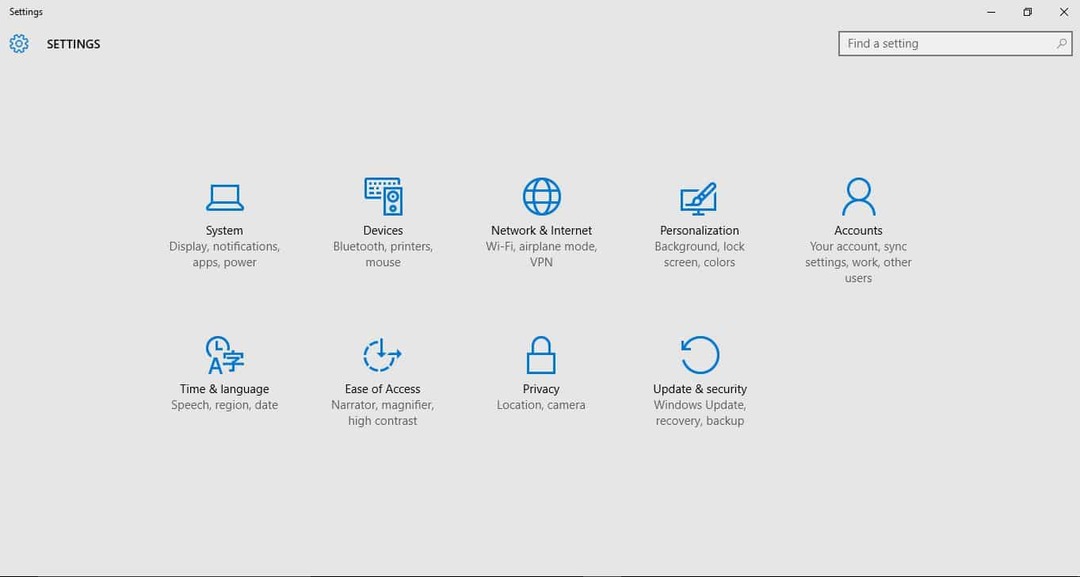

![Die 5 besten Laptops für Silhouette Cameo [Leitfaden 2021]](/f/becf460177e784fe6cbab660ce2b515b.webp?width=300&height=460)